De slaapstand is een gemakkelijke manier om stroom te besparen op uw computer. Zodra een besturingssysteem in de slaapstand gaat, wordt de computer afgesloten terwijl de huidige status wordt opgeslagen voor elke taak waaraan u werkte.

Meestal hoeft u alleen maar de muis te bewegen om uw pc te activeren. Maar soms werkt dat niet. Ook al kun je altijd de aan/uit-knop gebruiken om hem wakker te maken, het gebruik van een muis is praktischer.
In dit artikel zullen we het hebben over enkele van de meest voorkomende problemen die voorkomen dat uw muis uw Windows-computer uit de slaapstand haalt en hoe u deze kunt oplossen.
hoe een speld te laten vallen in google maps
Muis werkt niet in slaapstand: wat is de oorzaak?
Het verlaten van de slaapstand op Windows zou relatief eenvoudig moeten zijn. Soms kunt u echter ontdekken dat dit niet werkt zoals bedoeld nadat Windows is opgeschort, waardoor u het niet kunt gebruiken om de activiteit te hervatten. Hier zijn een paar mogelijke problemen:
- Moeilijkheden met de hardware
- Compatibiliteitsproblemen
- Verouderde of corrupte stuurprogramma's
- Verkeerd geconfigureerde instellingen
Hoe u uw computer wakker kunt maken met een muis
Om ervoor te zorgen dat uw muis uw pc uit de slaapstand haalt, moet u eerst kijken of die optie is toegestaan. Voer deze acties uit:
- Om toegang te krijgen tot het menu 'Power User', klikt u met de rechtermuisknop op de knop Start of drukt u op 'Win + X'.
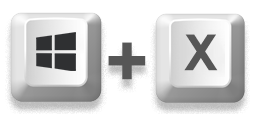
- Kies 'Apparaatbeheer'.
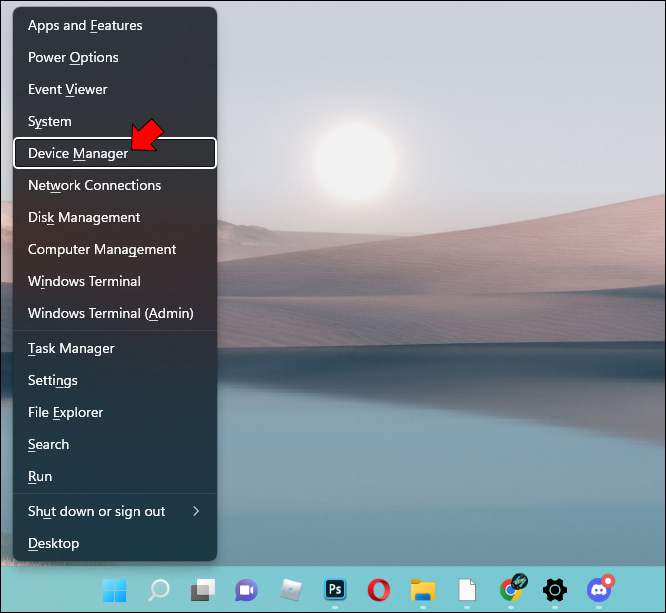
- Controleer de apparaten die op uw pc zijn aangesloten.
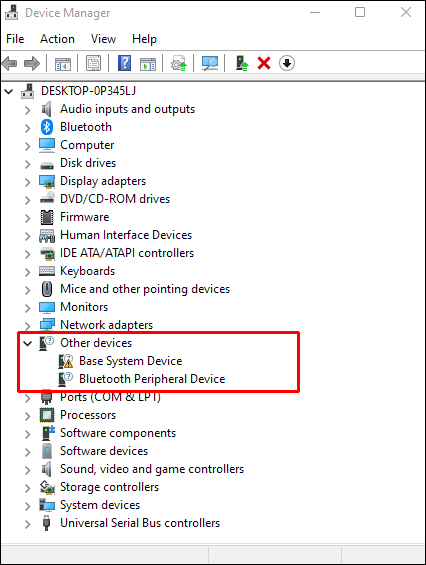
- Tik op de pijl naast 'Muizen en andere aanwijsapparaten' als u uw pc niet uit de slaapstand kunt halen met de muis.

- Uw computermuis verschijnt in deze lijst en gaat naar het tabblad 'Energiebeheer'. Dubbelklik op elk ervan als u een specifieke niet ziet.
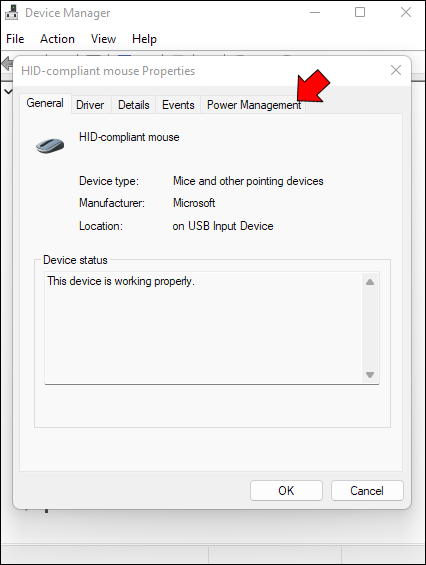
- Uw muis zou nu uw computer uit de slaapstand moeten halen.
Als je deze opties op een laptop gebruikt, wees dan heel voorzichtig. Uw laptop kan per ongeluk uit de slaapstand in een tas komen als u een draadloze muis hebt aangesloten en vergeet deze uit te schakelen. Als u dit een tijdje laat staan, kan het warmte genereren en uw computer beschadigen.
Mogelijke oplossingen
Er zijn verschillende oplossingen voor dit probleem. Probeer ze allemaal totdat je er een tegenkomt die het probleem oplost.
Sluit de muis opnieuw aan
U kunt een aantal dingen proberen om uw computer weer goed te laten werken als u problemen ondervindt bij het gebruik van de muis om hem uit de slaapstand te halen. Als er een hardwareprobleem is, kan het probleem meestal worden opgelost door de stekker uit het stopcontact te halen en opnieuw aan te sluiten. Controleer ook of de batterijen van de muis nog werken.
Werk de stuurprogramma's bij
Soms kunnen stuurprogramma's die niet up-to-date zijn verschillende problemen veroorzaken. Dit is een veelvoorkomend probleem. Om het probleem op te lossen, doet u het volgende:
- Wanneer het venster Uitvoeren verschijnt, drukt u op 'Windows + R' en voert u '
devmgmt.msc' in.
- Nadat u op 'OK' hebt geklikt, verschijnt het venster 'Apparaatbeheer'.

- Vouw de optie 'Muizen en andere aanwijsapparaten' uit in Apparaatbeheer.

- Klik met de rechtermuisknop op het potentieel lastige apparaat.

- Kies 'Stuurprogramma bijwerken'.

- Nadat u 'Automatisch naar het stuurprogramma zoeken' hebt gekozen, klikt u op 'OK'.
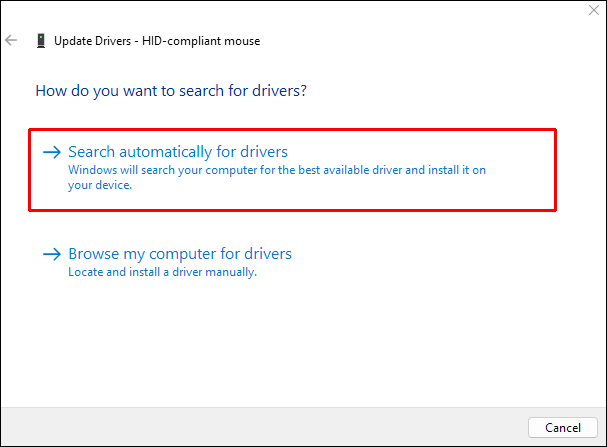
- Als u klaar bent, start u uw computer opnieuw op om te zien of het probleem is verholpen.
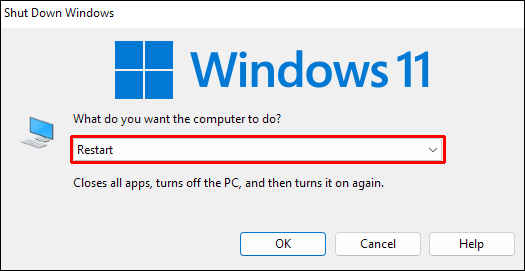
Verwijder het problematische stuurprogramma
Verwijder recent toegepaste updates en kijk of het probleem zich nog steeds voordoet.
- Wanneer het venster Uitvoeren verschijnt, drukt u op 'Windows + R' en voert u '
devmgmt.msc' in.
- Klik op 'OK' en het venster 'Apparaatbeheer' verschijnt.

- Vouw de optie 'Muizen en andere aanwijsapparaten' uit in 'Apparaatbeheer'.

- Selecteer het defecte of kapotte stuurprogramma met de rechtermuisknop en klik vervolgens op 'Apparaat verwijderen'.
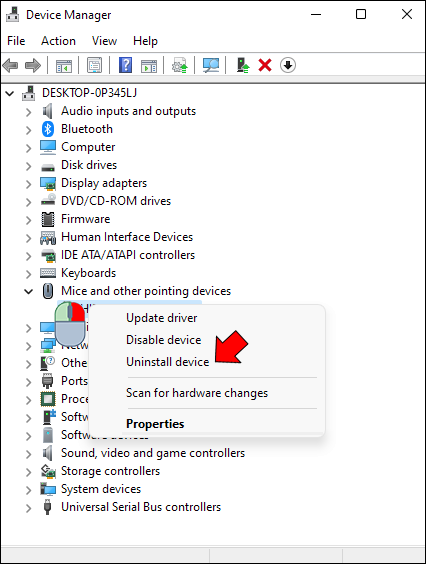
Voorkom dat uw computer USB-poorten uitschakelt
Tijdens het slapen kan uw computer ook energie besparen via de USB-poorten. Wanneer u in deze omstandigheden met uw muis klikt of beweegt, wordt het signaal niet gedetecteerd.
- Navigeer naar 'Instellingen' en vervolgens naar 'Systeem'.
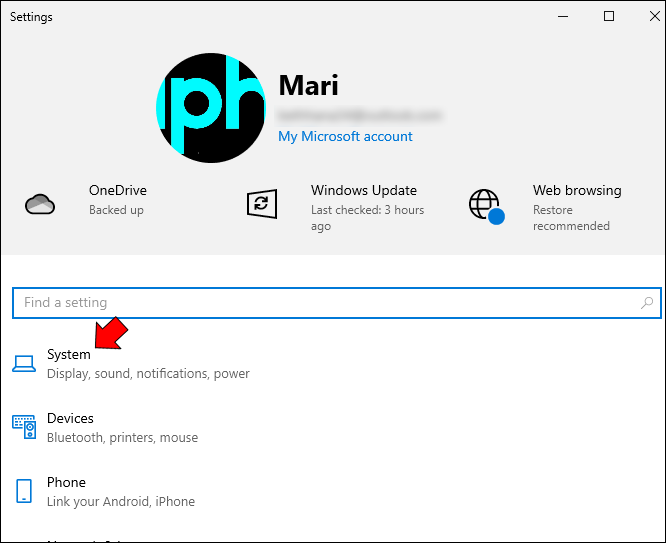
- Kies 'Stroom en slaapstand' en vervolgens 'Extra energie-instellingen'. Vouw het venster 'Instellingen' horizontaal uit om het te zien.
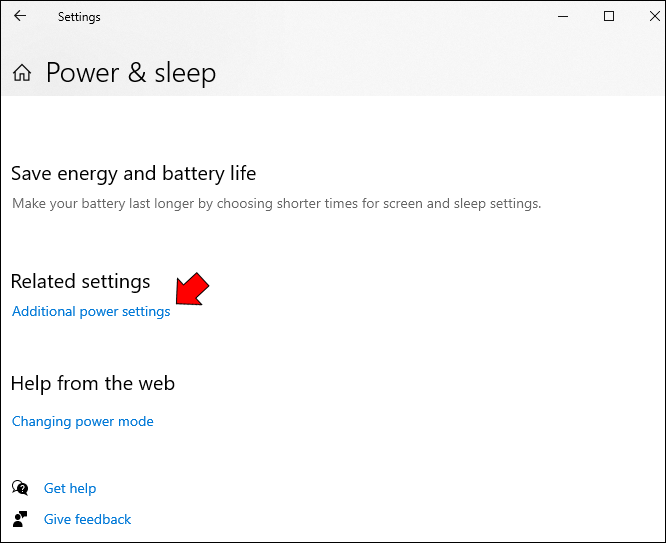
- Selecteer 'Planinstellingen wijzigen'.
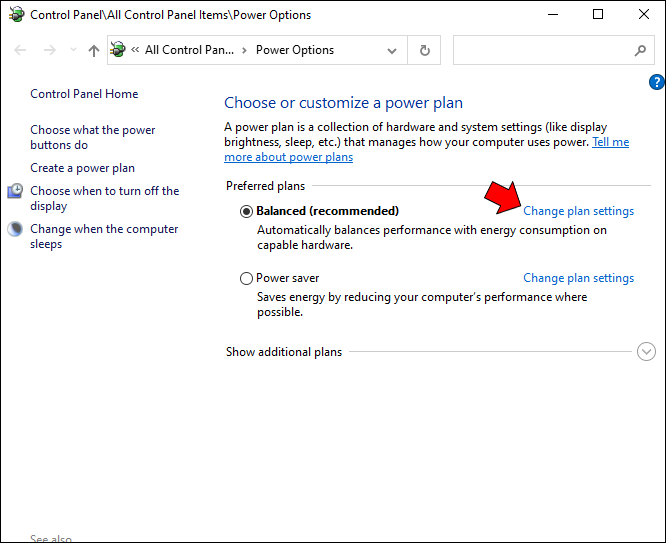
- Selecteer 'Geavanceerde energie-instellingen wijzigen' om een venster met meer opties te openen.
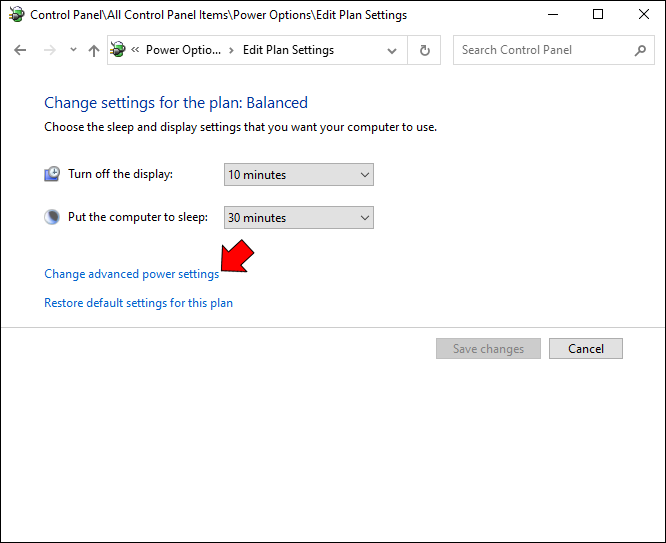
- Vouw in dat venster 'USB-instellingen' en 'USB-instellingen voor selectief onderbreken' uit.
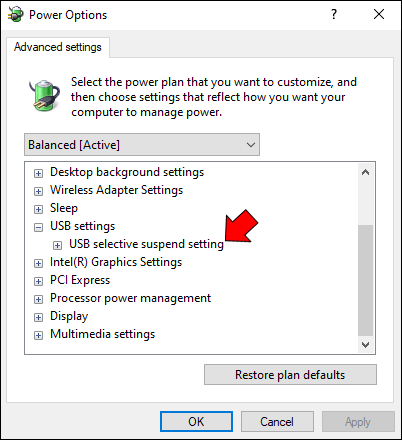
- Selecteer 'Uitgeschakeld' in deze vervolgkeuzelijst en klik op 'OK'.

Dit voorkomt dat uw systeem de USB-poorten uitschakelt om energie te besparen, waardoor u het gemakkelijker met een muis uit de slaapstand kunt halen.
hoe iemand van de Facebook-pagina te blokkeren die de pagina niet leuk vindt
Activeer de slaapstand opnieuw
Hibernation is een andere energiebesparende modus in Windows, en het is opmerkelijk omdat het de slaapmodus verstoort en ervoor zorgt dat de computer niet ontwaakt. Daarom kunnen we proberen de functie in en uit te schakelen om te zien of dat het probleem oplost. Dit is hoe het te doen:
- Typ '
cmd' in de Windows-zoekbalk.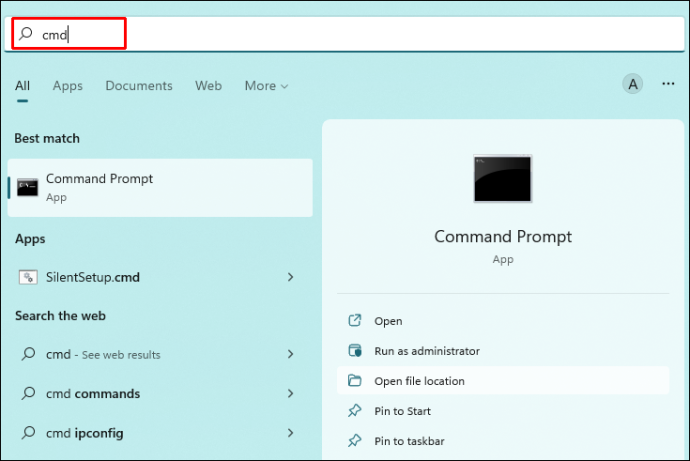
- Selecteer 'Opdrachtprompt' en kies vervolgens 'Als administrator uitvoeren'.
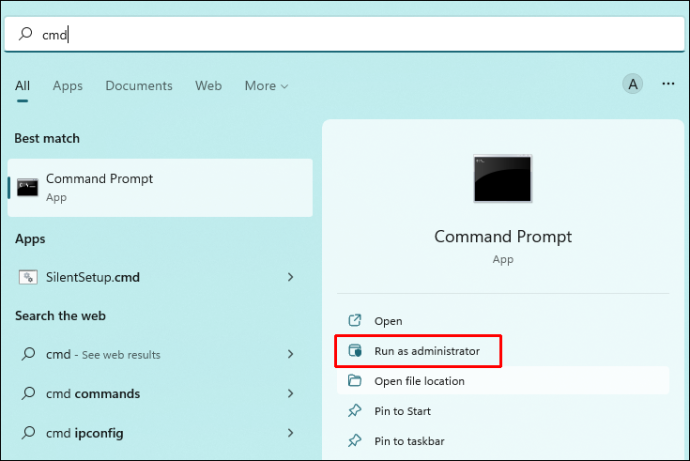
- Als het venster 'Gebruikersaccountbeheer' u een vraag stelt, kiest u 'Ja'.

- Om de slaapstand uit te schakelen, typt u 'powercfg.exe / hibernate off' en drukt u op 'Enter'.
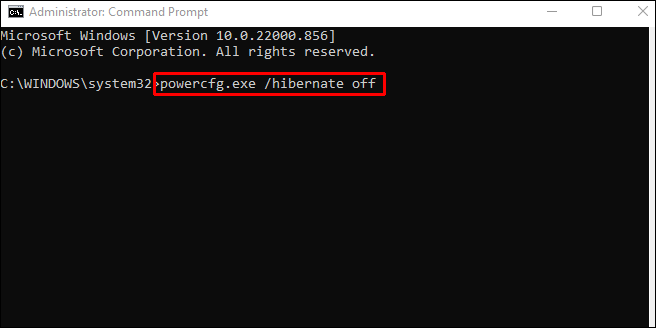
- Schakel de slaapstand weer in door 'powercfg.exe /slaapstand aan' te typen en druk vervolgens op 'Enter'.
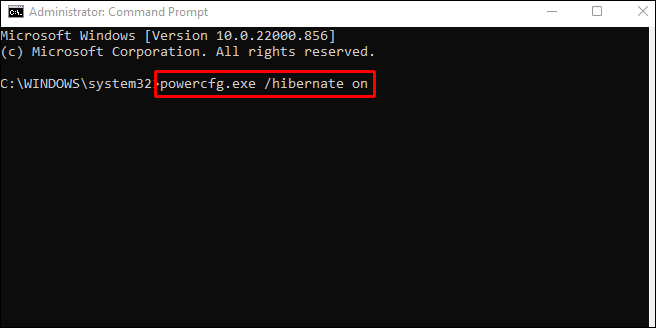
Om te testen of uw computer naar behoren werkt, kunt u proberen hem in de slaapstand te zetten en vervolgens weer wakker te maken.
Gebruik de Windows-probleemoplosser voor hardware en apparaten
Terwijl de muis is aangesloten, voert u deze probleemoplosser uit om te controleren of dat het probleem kan oplossen met behulp van de opdrachtprompt. Dit is hoe het werkt:
- Typ '
cmd' in het zoekveld van het menu Start en voer de 'Opdrachtprompt' uit.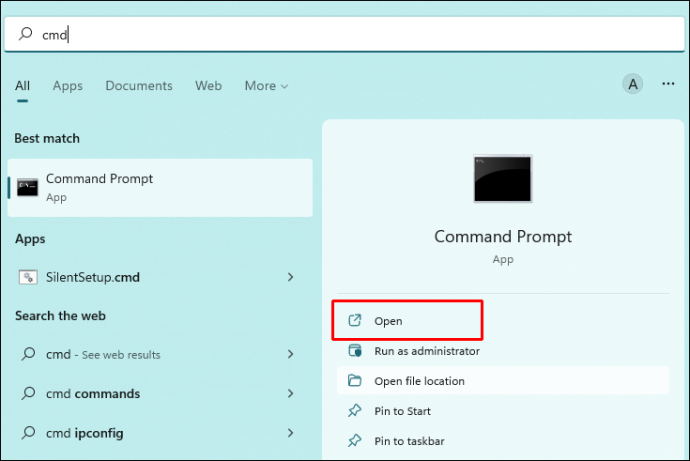
- Typ '
-id DeviceDiagnostic msdt.exe' en druk op 'Enter'.
Als u dit doet, moet de probleemoplosser worden gestart. Laat het zijn scan uitvoeren en eventuele problemen repareren die het kan detecteren.
Aanvullende veelgestelde vragen
Wat is het verschil tussen de slaapstand en de slaapstand?
In de slaapstand is een computer ingeschakeld maar wordt er geen software uitgevoerd, en uw computer lijkt uit te staan, maar is in werkelijkheid leeg. De slaapstand bespaart energie door uw computer over te schakelen naar een energiebesparende stand, waardoor het ideaal is voor momenten waarop u een paar minuten voor uzelf nodig heeft.
Wanneer een computer in de slaapstand staat, wordt de inhoud van het vluchtige geheugen (RAM) naar de harde schijf (HDD) gekopieerd. Het besturingssysteem kan veilig worden afgesloten zonder gegevenscorruptie te veroorzaken.
Hoewel afsluiten en slapen beide energiebesparende functies hebben, is het nog steeds onduidelijk welke het beste is voor uw computer. Als u uw computer langer dan 20 minuten niet gebruikt, moet u deze in de slaapstand zetten. Sluit daarentegen de computer af als u deze langer dan twee uur niet zult gebruiken.
Om het allemaal af te ronden
Soms kunt u enkele fouten tegenkomen terwijl u probeert uw Windows wakker te maken. Een muis kan er een paar veroorzaken. Situaties als deze kunnen frustrerend en verwarrend zijn, maar deze gids helpt u bij het oplossen van de meeste muisgerelateerde problemen.
voeg bluetooth-luidspreker toe aan google home group
U kunt overwegen de manier te wijzigen waarop u uw computer wakker maakt, de muis te vervangen of zelfs de standaardinstellingen terug te zetten als niets anders werkt.
Hoe vaak kom je deze problemen tegen? Wat was voor jou de beste oplossing? Laat het ons weten in de commentaarsectie hieronder!









